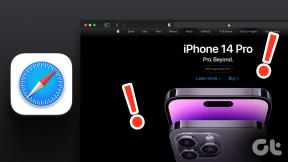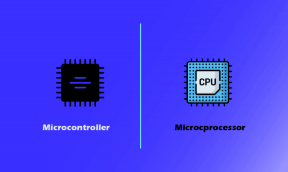Comment partager des photos, des vidéos entre iPhone et Android
Divers / / November 29, 2021
Partage de média entre deux Android appareils est une partie de plaisir. Allumez simplement le Bluetooth, recherchez l'appareil, appuyez sur le bouton d'envoi et boum, les fichiers sont transférés. Cependant, si c'est entre un appareil Android et un appareil iOS, tout change. Même si vous pouvez activer et utiliser Bluetooth sur un iPhone, vous ne pouvez pas partager de fichiers depuis un appareil iOS vers un appareil non iOS.

On peut toujours utiliser Internet comme mode de transférer à l'aide d'applications comme WhatsApp ou Cogner, mais pourquoi gaspiller de la bande passante, non? Et qu'en est-il des vidéos qui ont généralement des tailles de fichiers gigantesques ?
Aujourd'hui, je vais donc parler d'une alternative à l'aide de laquelle vous pouvez partager des photos et des vidéos entre ces appareils via Wi-Fi, même sans point d'accès auquel se connecter à proximité.
Partage de photos ou de vidéos à l'aide de PhotoSync
Tout d'abord, nous verrons comment transférer des photos d'un appareil à un autre lorsque les deux sont connectés à la même connexion Wi-Fi. Nous utiliserons une application appelée
PhotoSync, disponible pour iPhone et Android, pour la tâche.L'application peut être utilisée pour synchroniser des photos sur un ordinateur et vos comptes en ligne, mais nous avons déjà des applications comme AirDroid et Synchronisation Google Drive pour cela, nous n'avons donc pas besoin d'insister sur cet aspect particulier de l'application. Au lieu de cela, nous nous concentrerons sur la façon de l'utiliser pour transférer nos photos d'un Android vers un iPhone via Wi-Fi.
Pour commencer, installez l'application PhotoSync sur les deux appareils. Alors que la version Android est gratuite avec des publicités, la version iPhone coûte 2,99 $ en frais uniques.
Après avoir installé l'application, assurez-vous que les deux appareils sont connectés au même réseau Wi-Fi et lancez-le. Sélectionnez maintenant les photos ou vidéos que vous souhaitez transférer sur votre iPhone et appuyez sur le bouton de synchronisation rouge en haut à droite.


Cela fait, sélectionnez le mode de transfert. nous choisirons Téléphone/Tablettes.
L'application recherchera et détectera automatiquement tous les appareils à proximité sur lesquels PhotoSync est installé et en cours d'exécution. Il ne vous reste plus qu'à appuyer sur l'appareil dans la liste et à transférer les fichiers.


Si, pour une raison quelconque, l'application n'est pas en mesure de rechercher l'appareil automatiquement, vous pouvez configurer l'adresse IP de l'appareil manuellement. L'adresse IP du téléphone auquel vous envoyez les fichiers ainsi que le numéro de port se trouvent sous le Recevoir languette.
Les fichiers sont transférés via une connexion Wi-Fi et sont donc relativement plus rapides que les transferts de fichiers Bluetooth. Les utilisateurs d'iPhone le trouveront similaire au leur Largage aérien.


Voilà donc comment procéder quand il y a un Wi-Fi commun.
Lorsqu'il n'y a pas de connexion Wi-Fi commune
Les chances que vous ayez besoin de transférer des éléments d'un Android vers un iPhone (ou vice versa) et de ne pas trouver un Wi-Fi commun auquel vous connecter sont élevées. Vous voudriez probablement le faire pour partager ou obtenir une photo ou un fichier du téléphone d'un ami, à un endroit où il n'y a peut-être pas de Wi-Fi. Alors comment s'y prendre dans ce cas alors ?
La plupart d'entre vous ont peut-être compris que nous utiliserons l'un des smartphones comme point d'accès mobile, puis connecterons le deuxième appareil directement au premier via la connexion Wi-Fi.


Sur l'iPhone, allumez le Hotspot personnel paramètres pour attacher votre connexion 3G, puis connectez-y l'appareil Android.
Une fois les deux appareils connectés, vous pouvez transférer les fichiers comme nous l'avons fait avec un routeur. J'ai testé la fonctionnalité et elle fonctionne parfaitement sans aucune configuration manuelle.
C'est ainsi que vous pouvez transférer des photos ou des vidéos entre Android et iPhone (ou iPad d'ailleurs). PhotoSync rend le processus assez facile. Si vous connaissez un meilleur moyen, nous aimerions en entendre parler.
Meilleur crédit photo: Concierges